Chủ đề điều khiển tivi tcl bằng điện thoại iphone: Điều khiển tivi TCL bằng điện thoại iPhone không chỉ giúp bạn thay thế remote truyền thống mà còn mang lại sự tiện lợi và hiện đại trong trải nghiệm giải trí. Với các ứng dụng như TCL nScreen hay T-Cast, bạn có thể thao tác nhanh chóng và kết nối dễ dàng. Hãy khám phá các cách thức điều khiển thông minh này để tận hưởng tối đa tiện ích của chiếc tivi TCL nhà bạn!
Mục lục
1. Tổng quan về tính năng điều khiển tivi TCL bằng điện thoại
Điều khiển tivi TCL bằng điện thoại iPhone là một tính năng tiện lợi, hiện đại, giúp người dùng tối ưu hóa trải nghiệm sử dụng tivi thông minh mà không cần dùng đến remote truyền thống. Với các ứng dụng chuyên biệt như TCL nScreen, T-Cast, Google Home, hay thông qua tính năng truyền nội dung từ YouTube và Facebook, người dùng có thể thao tác nhanh chóng, tiện lợi từ chính điện thoại của mình.
Dưới đây là những điểm nổi bật của tính năng này:
- Khả năng điều khiển từ xa: Chỉ cần iPhone kết nối cùng mạng Wi-Fi với tivi TCL, bạn có thể điều chỉnh âm lượng, chuyển kênh, hoặc mở các ứng dụng tích hợp.
- Phản chiếu màn hình: Phóng to màn hình iPhone lên tivi thông qua kết nối MHL hoặc ứng dụng TCL nScreen, mang lại trải nghiệm sống động hơn khi xem video, ảnh, hay chơi game.
- Chia sẻ nội dung: Các ứng dụng như Google Home hoặc tính năng chia sẻ nội dung trên YouTube, Facebook cho phép bạn phát video trực tiếp từ iPhone lên tivi.
- Hỗ trợ rộng rãi: Hầu hết các dòng Smart TV TCL đều tương thích với các ứng dụng phổ biến này, mang lại sự tiện lợi và dễ sử dụng.
Tính năng điều khiển này không chỉ là công cụ hữu ích mà còn là giải pháp tối ưu cho các gia đình, giúp tiết kiệm thời gian, loại bỏ phiền toái khi thất lạc remote và mở ra cách sử dụng hiện đại, thông minh hơn.
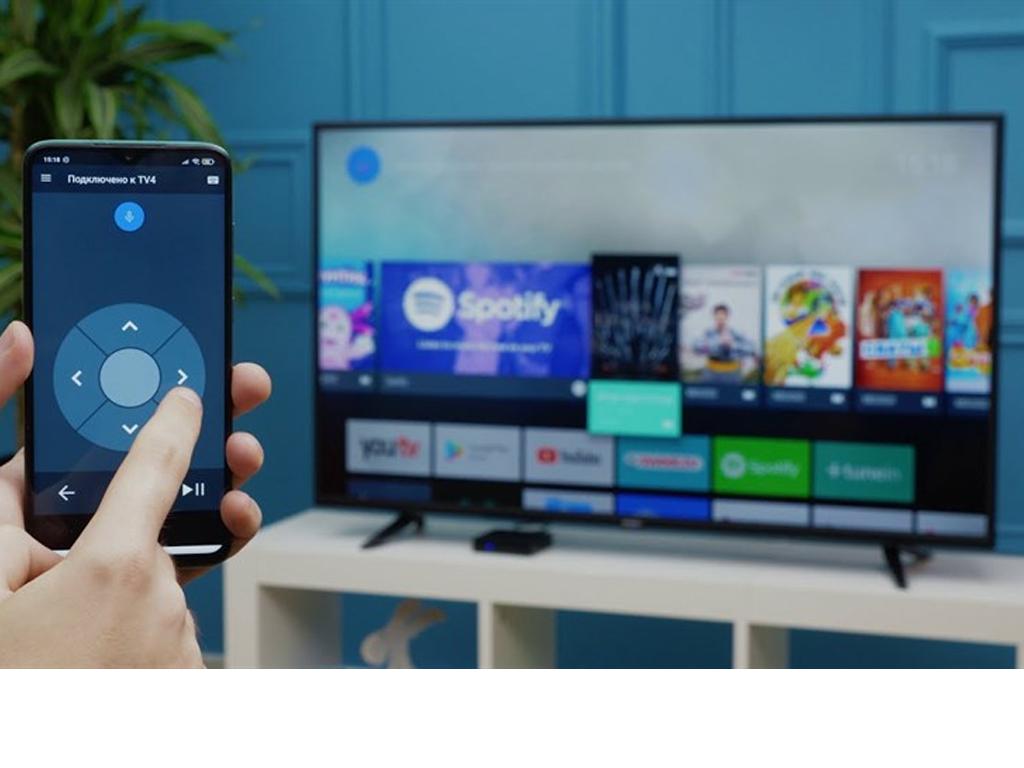

Điều khiển tivi TCL dễ dàng hơn bao giờ hết với tính năng kết nối tiện lợi.

Các lỗi thường gặp khi điều khiển tivi TCL và cách khắc phục đơn giản.

Hướng dẫn chi tiết cách điều khiển tivi TCL bằng điện thoại iPhone dễ dàng và nhanh chóng.
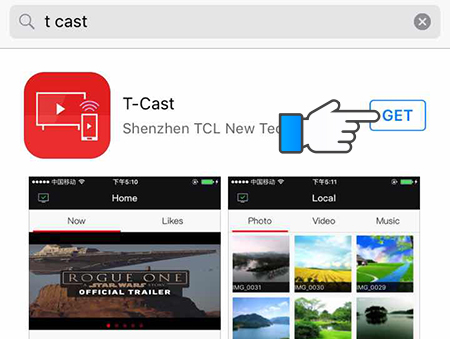
Ứng dụng Magic Connect giúp bạn dễ dàng điều khiển tivi TCL từ xa, mang đến trải nghiệm mượt mà.
2. Các phương pháp kết nối phổ biến
Việc kết nối điện thoại iPhone với tivi TCL mang đến nhiều tiện ích, từ chia sẻ nội dung đến điều khiển tivi thông minh. Dưới đây là các phương pháp phổ biến nhất:
- Sử dụng ứng dụng T-Cast MagiConnect:
- Cài đặt ứng dụng T-Cast trên tivi TCL từ cửa hàng ứng dụng.
- Truy cập App Store trên iPhone, tải ứng dụng T-Cast MagiConnect.
- Kết nối cả tivi và iPhone vào cùng một mạng Wi-Fi.
- Mở ứng dụng, quét và chọn tivi TCL để kết nối. Sau đó, bạn có thể điều khiển hoặc chia sẻ nội dung từ iPhone lên tivi.
- Sử dụng tính năng Screen Mirroring:
- Bật tính năng Screen Mirroring trên tivi TCL từ mục Cài đặt.
- Trên iPhone, vào "Trung tâm điều khiển", chọn "Phản chiếu màn hình".
- Chọn tên tivi TCL trong danh sách thiết bị khả dụng.
- Kết nối qua AirPlay:
- Kết nối Apple TV với tivi TCL qua cổng HDMI.
- Đảm bảo cả Apple TV và iPhone sử dụng cùng mạng Wi-Fi.
- Kích hoạt AirPlay trên Apple TV, sau đó dùng iPhone để chọn "Phản chiếu màn hình" và ghép nối với Apple TV.
- Kết nối qua cáp HDMI:
- Chuẩn bị bộ chuyển đổi Digital AV của Apple và cáp HDMI.
- Kết nối iPhone với bộ chuyển đổi, sau đó cắm cáp HDMI từ bộ chuyển đổi vào tivi TCL.
- Chuyển nguồn đầu vào của tivi TCL sang cổng HDMI để hiển thị nội dung từ iPhone.
- Sử dụng dây cáp MHL:
- Kiểm tra tivi TCL và iPhone có hỗ trợ MHL không.
- Kết nối iPhone với tivi qua dây cáp MHL và cổng HDMI (hỗ trợ MHL).
- Chuyển tín hiệu đầu vào trên tivi TCL sang cổng HDMI.
Các phương pháp này đơn giản, hiệu quả và giúp bạn tận hưởng trải nghiệm giải trí sống động hơn với màn hình lớn.
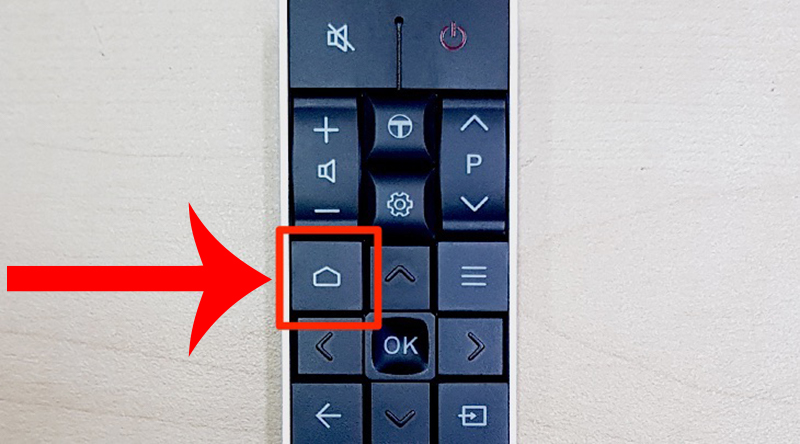

Cách sử dụng iPhone điều khiển tivi TCL hiệu quả, không cần remote, tiện lợi mọi lúc mọi nơi.
3. Hướng dẫn chi tiết từng phương pháp
Điều khiển tivi TCL bằng điện thoại iPhone là giải pháp tiện lợi giúp nâng cao trải nghiệm giải trí. Dưới đây là hướng dẫn chi tiết từng phương pháp kết nối phổ biến:
Sử dụng ứng dụng TCL nScreen
- Tải ứng dụng TCL nScreen từ App Store.
- Đảm bảo tivi và điện thoại kết nối cùng một mạng Wi-Fi.
- Mở ứng dụng, tiến hành dò tìm thiết bị tivi TCL để kết nối.
- Sau khi kết nối, chọn "Remote Control" trên giao diện ứng dụng để điều khiển tivi.
Sử dụng ứng dụng Google Home
- Tải và cài đặt ứng dụng Google Home từ App Store.
- Kết nối điện thoại và tivi vào cùng mạng Wi-Fi.
- Truy cập Google Home, tìm và kết nối với tivi TCL.
- Sử dụng các tính năng như điều chỉnh âm lượng, phát video, tua nhanh/chậm qua ứng dụng.
Điều khiển qua ứng dụng YouTube hoặc Facebook
- Mở ứng dụng YouTube hoặc Facebook trên điện thoại.
- Chọn video muốn xem và nhấn vào biểu tượng "Truyền phát" để hiển thị trên tivi.
- Nếu tivi không hiện lên, dùng mã kết nối tìm trong phần cài đặt của ứng dụng trên tivi.
Kết nối qua T-Cast
- Cài đặt ứng dụng T-Cast trên cả tivi và điện thoại.
- Trên tivi, nhấn nút "Home", vào mục "Ứng dụng" và chọn T-Cast.
- Trên điện thoại, mở ứng dụng T-Cast và tìm kiếm tivi để kết nối.
- Bắt đầu điều khiển tivi trực tiếp trên giao diện của T-Cast.
Với các phương pháp trên, bạn có thể dễ dàng điều khiển tivi TCL từ điện thoại iPhone, mang đến sự thuận tiện và trải nghiệm hiện đại hơn.

4. Các vấn đề thường gặp và cách khắc phục
Khi sử dụng điện thoại iPhone để điều khiển tivi TCL, người dùng có thể gặp một số vấn đề phổ biến. Dưới đây là các tình huống thường xảy ra và cách khắc phục chi tiết:
- Kết nối không thành công:
Nguyên nhân có thể do điện thoại và tivi không kết nối cùng mạng Wi-Fi hoặc Wi-Fi bị lỗi.
- Khắc phục: Đảm bảo rằng cả hai thiết bị được kết nối chung một mạng Wi-Fi. Nếu Wi-Fi bị lỗi, hãy thử khởi động lại router/modem.
- Tivi không nhận diện ứng dụng:
Ứng dụng như T-Cast hoặc TCL nScreen không thể nhận diện được tivi TCL.
- Khắc phục: Kiểm tra xem ứng dụng đã được cấp quyền truy cập mạng. Nếu cần, xóa và cài đặt lại ứng dụng từ App Store.
- Độ trễ khi điều khiển:
Đôi khi có độ trễ giữa các thao tác trên điện thoại và phản hồi trên tivi.
- Khắc phục: Đảm bảo tín hiệu mạng ổn định. Đặt router/modem gần hơn để cải thiện chất lượng kết nối.
- Không chiếu được màn hình:
iPhone không thể chiếu màn hình lên tivi qua AirPlay.
- Khắc phục: Kiểm tra xem tivi có hỗ trợ AirPlay không. Đảm bảo rằng chức năng AirPlay trên iPhone đã được bật.
Những cách trên sẽ giúp bạn xử lý hiệu quả các sự cố phổ biến, cải thiện trải nghiệm sử dụng tính năng điều khiển tivi TCL bằng iPhone.
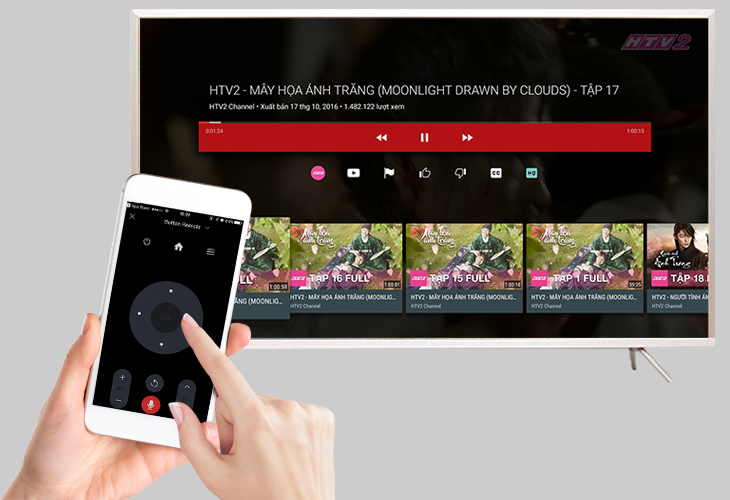
5. Lưu ý khi sử dụng
Để đảm bảo quá trình điều khiển tivi TCL bằng điện thoại iPhone diễn ra thuận lợi và hiệu quả, người dùng cần chú ý một số điểm sau:
- Đảm bảo kết nối WiFi ổn định: Cả tivi TCL và iPhone phải cùng sử dụng chung một mạng WiFi để các ứng dụng điều khiển hoạt động trơn tru.
- Kiểm tra khả năng tương thích của thiết bị: Không phải mọi mẫu iPhone đều hỗ trợ tốt ứng dụng điều khiển tivi. Trước khi tải ứng dụng như TCL nScreen hoặc T-Cast, hãy kiểm tra tính tương thích trên App Store.
- Sử dụng đúng phiên bản ứng dụng: Hãy đảm bảo rằng ứng dụng bạn sử dụng (như T-Cast hoặc Media Sharing) được cập nhật lên phiên bản mới nhất để tránh các lỗi không mong muốn.
- Đặt mật khẩu mạng: Để đảm bảo an toàn cho thiết bị và tránh các kết nối không mong muốn từ bên ngoài, bạn nên đặt mật khẩu cho mạng WiFi gia đình.
- Giải quyết lỗi nhanh chóng: Nếu xảy ra tình trạng không kết nối được, hãy thử kiểm tra cài đặt mạng hoặc khởi động lại cả iPhone và tivi TCL. Cũng có thể thử kết nối lại bằng cách quét lại thiết bị từ ứng dụng.
Việc tuân thủ các lưu ý trên sẽ giúp bạn trải nghiệm tính năng điều khiển tivi TCL bằng điện thoại iPhone một cách mượt mà và hiệu quả.
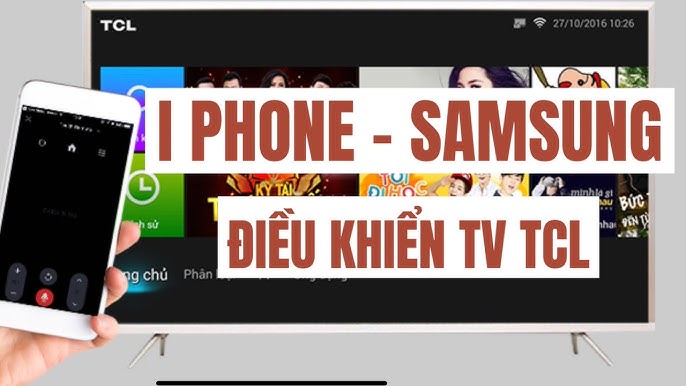
6. Kết luận
Việc điều khiển tivi TCL bằng điện thoại iPhone là một giải pháp hiện đại và tiện lợi, giúp tối ưu hóa trải nghiệm sử dụng thiết bị công nghệ trong gia đình. Từ các ứng dụng chuyên biệt như TCL nScreen, T-Cast MagiConnect cho đến tính năng AirPlay hay các phương thức kết nối như MHL và DLNA, người dùng có nhiều lựa chọn phù hợp với nhu cầu của mình.
Tuy nhiên, để đảm bảo hiệu quả sử dụng, bạn cần chú ý các điều kiện kết nối như cùng mạng Wi-Fi hoặc sự tương thích giữa thiết bị và ứng dụng. Những lưu ý nhỏ này không chỉ giúp quá trình kết nối diễn ra suôn sẻ mà còn tránh được các vấn đề thường gặp. Hãy tận dụng các công nghệ này để trải nghiệm giải trí trên tivi TCL trở nên thú vị hơn.
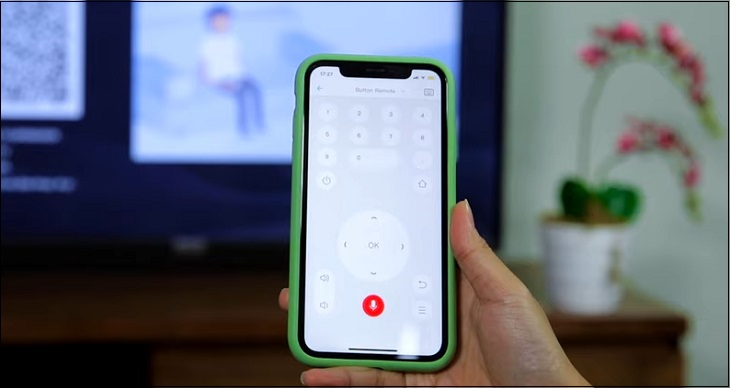
Điều khiển smart Tivi TCL bằng điện thoại qua ứng dụng T-Cast - Hướng dẫn chi tiết
Dùng iPhone, Samsung thay điều khiển Smart Tivi TCL đơn giản và nhanh chóng
















Viết đánh giá
Đánh giá